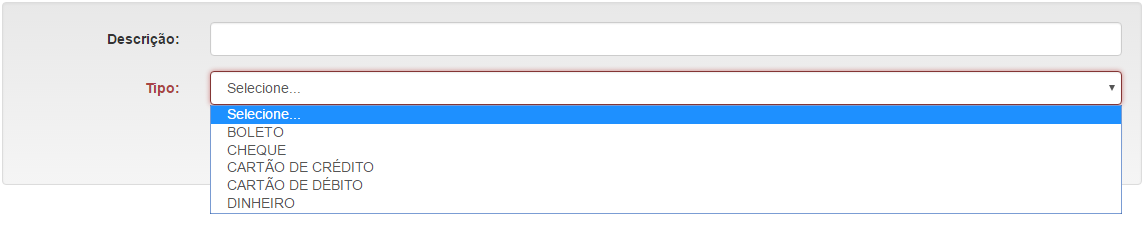Todas as telas do Dontus seguem um mesmo padrão de cor e layout. Todas possuem os mesmos botões, salvo algumas telas que possuem botões extras, mas que são explicados detalhadamente em cada situação.
Todas as telas possuem o mesmo mecanismo de pesquisa e de cadastro, por exemplo: uma vez aprendido a pesquisar um cadastro, aprenderá automaticamente a pesquisar todos os outros cadastros. Já que a pesquisa é padrão para todas as telas e uma vez aprendido a cadastrar um registro em uma tela, automaticamente estará apto a cadastrar em qualquer outra tela.
Todas as telas são acessadas pelo menu da tela principal, basta passar o mouse pelo menu e abrir a tela. No exemplo abaixo foi passado o mouse no menu “Cadastros” e logo em seguida em “Bandeira”.

Todas as rotinas possuem o padrão: título acima do lado esquerdo, botão de criação e abaixo a tabela com os registros. Veja a rotina de “Cadastro de Bandeira”, como no exemplo:
PADRÃO DAS TELAS DE REGISTROS POR FUNCIONALIDADE
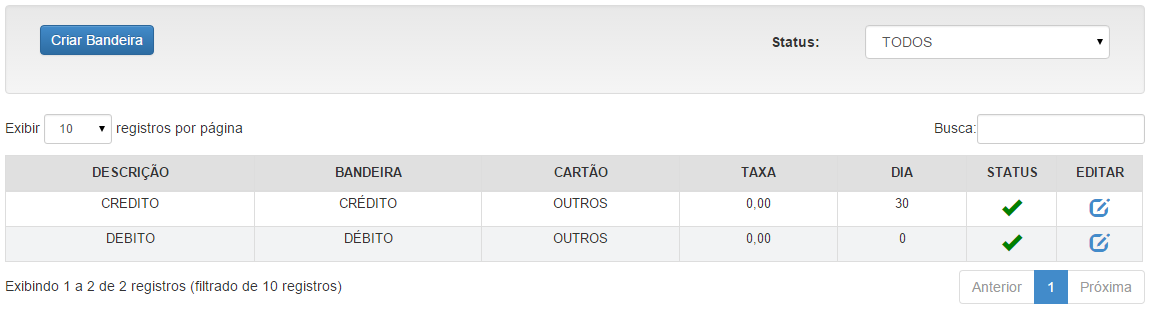
Botão Criar : Toda vez que se deseja cadastrar um novo registro (orçamento, procedimento e etc…) este botão deve ser utilizado
Campo Busca: Digite o nome do que deseja e os registros serão filtrados (nome do procedimento, nome do paciente)
Status: Selecione status Ativo ou Inativo para filtrar os registros
![]() Toda vez que se deseja ativar ou inativar um registro (orçamento, procedimento e etc…) este ícone deve ser utilizado. Obs: se o registro for inativado não aparecerá mais nas outras telas
Toda vez que se deseja ativar ou inativar um registro (orçamento, procedimento e etc…) este ícone deve ser utilizado. Obs: se o registro for inativado não aparecerá mais nas outras telas
![]() Toda vez que se deseja editar um registro (orçamento, procedimento e etc…) este ícone deve ser utilizado
Toda vez que se deseja editar um registro (orçamento, procedimento e etc…) este ícone deve ser utilizado
PADRÃO DAS TELAS DE CADASTRO
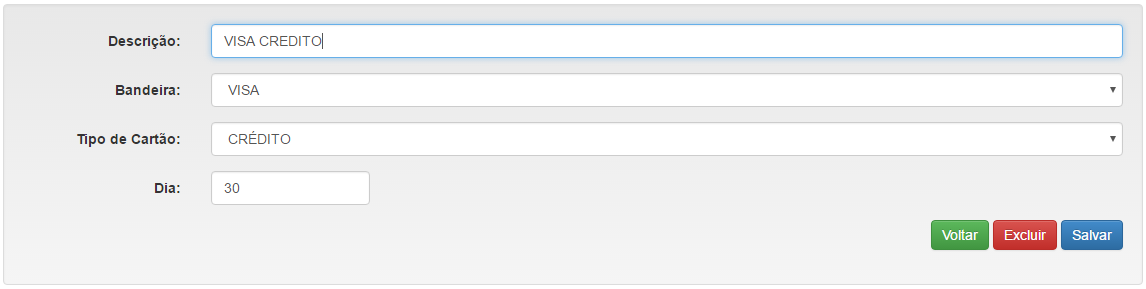
Botão Voltar: Utilize o botão para voltar a tela anterior
Botão Excluir: Utilize o botão para excluir um registro
Botão Salvar: Utilize o botão salvar um novo registro ou editar
Campos Obrigatórios
Todas as rotinas possuem campos obrigatórios, eles precisam ser preenchidos para que o cadastro seja efetivado. Caso algum campo obrigatório não seja preenchido, o Dontus irá avisá-lo. Veja um exemplo:
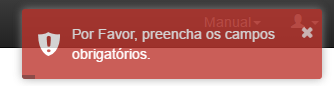
Campos Autocomplete
Campos Autocomplete são os campos em que basta começar a digitar e o Dontus completa o restante, veja abaixo:

Campos Combobox
Campos combobox são os campos com várias opções para o usuário escolher. Veja o exemplo abaixo: